Как да забраните инсталирането на разширения в Google Chrome
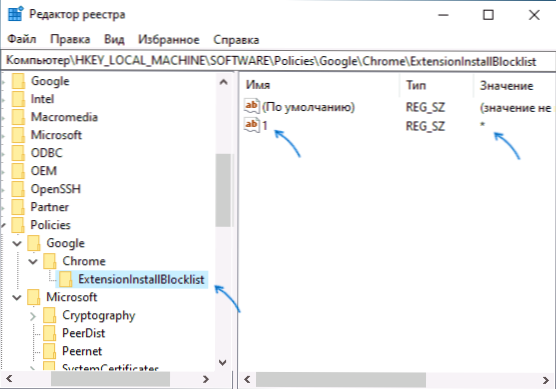
- 4029
- 1305
- Ray Ward
Разширяването в браузъра Google Chrome може да бъде полезно, но това не винаги е така: са възможни както тяхната нежелана активност, така и въздействието върху производителността на браузъра (повече - какво да правите, ако Google Chrome се забави).
Ако е необходимо, можете да забраните инсталирането на хромирани разширения както от официалния магазин, така и от трети източници на партия, използвайки редактора на регистъра или редактора на политиката на местната група, която ще бъде обсъдена по -нататък в инструкциите. Внимание: Когато прилагате разглежданите настройки, ще видите, че надписът се контролира от вашата организация в Google Chrome или вашата организация контролира този браузър.
Забрана за инсталирането на разширението на браузъра Chrome с помощта на редактора на регистъра
Този метод, за разлика от следния, е подходящ за потребители на всички текущи версии на Windows 10, 8.1 и Windows 7, включително домашна работа.
- Стартирайте редактора на регистъра. За да направите това, можете да натиснете клавишите WIN+R На клавиатурата въведете Regedit И натиснете Enter.
- Отидете в секцията за регистъра
Hkey_local_machine \ софтуер \ Политики
- Натиснете десния бутон на мишката в секцията ("папка") и изберете "Създаване" - "Раздел". Посочете името на Google за този раздел, вътре в него създават подраздел с името Chrome.
- Вътре в този раздел създайте подраздел с името ExtensionSinStallBlockList
- Преминавайки към този раздел, натиснете контекстното меню „Създаване“ в десния панел на редактора на дяла с правилния бутон на мишката1"За него (без цитати).
- Натиснете два пъти според новосъздадения параметър и посочете знака "звезда" като негово значение - *
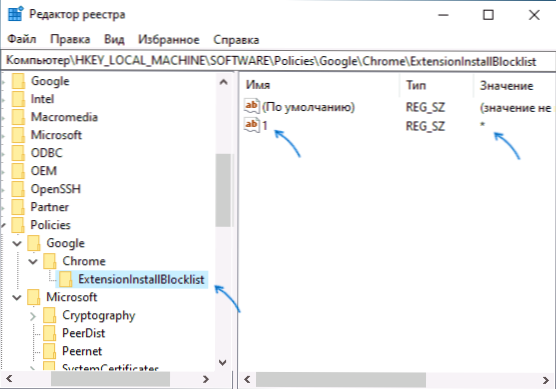
- В секцията Chrome създайте параметър DWORD с име Blockexternalextensions И значението 1.
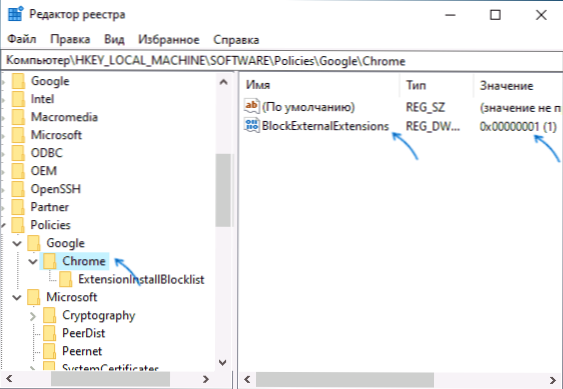
След предприетите действия разширенията в Chrome ще престанат да бъдат инсталирани както от официалния уеб магазин на Chrome, така и от сайтове на трета страна.
Когато се опитвате да инсталирате разширение от магазина на Chrome, ще видите съобщение, че действието е блокирано от администратора вместо обичайния бутон за инсталиране:
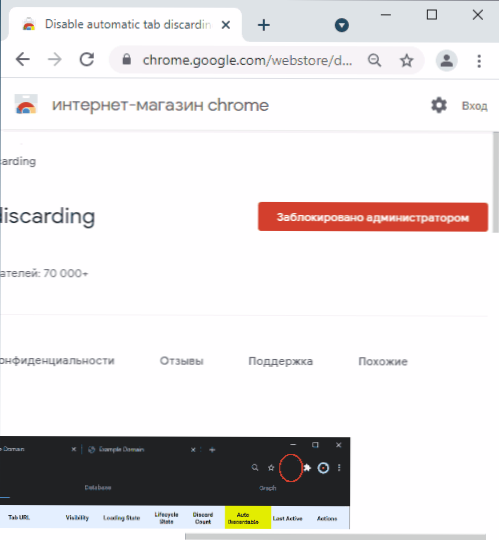
Параметрите за разширяване, установени по време на промените, също ще бъдат изключени без възможността за включване, но няма да бъдат премахнати автоматично.
Ограничаване на инсталирането на разширения в редактора на политиката на местната група
За да използвате този метод, на вашия компютър или лаптоп трябва да бъде инсталиран професионален или корпоративен редактор на Windows, където има редактор на политиката на местната група.
- Изтеглете шаблони за политика на Chrome Group от официалния уебсайт https: // dl.Google.Com/dl/edgedl/chrome/policy/policy_templates.цип и разопаковайте архива на удобно място.
- Натиснете клавишите WIN+R, Въведете Gpedit.MSC и щракнете върху Enter, за да стартирате редактора на политиката на местната група.
- Отидете в секцията „Конфигурация на компютър“ - „Административни шаблони“.
- В менюто изберете "Действие" - "Добавяне и премахване на шаблони".
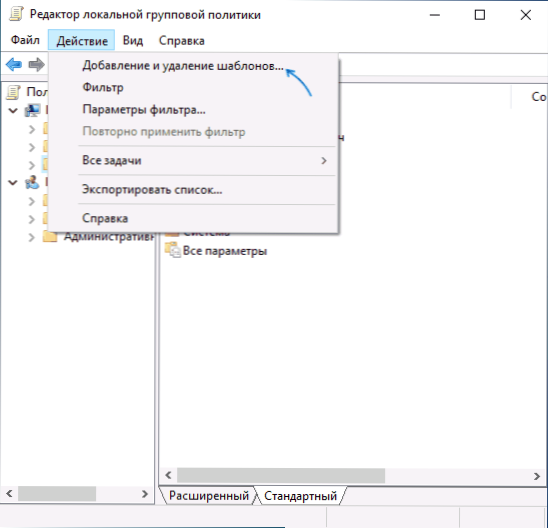
- В следващия прозорец щракнете върху „Добавяне“ и отидете в папката Windows \ Adm \ ru-ru В папката с разопаковани шаблони отворете файла Хром.Адм, След това затворете прозореца за добавяне на шаблони.
- В редактора на политиката на местната група отидете в секцията „Конфигурация на компютър“ - „Административни шаблони“ - „Класически административни шаблони“ - „Google“ - „Google Chrome“ - „Expansion“.
- Два пъти натиснете точката „Настройка на черния списък с разширения“, задайте стойността „приобщаваща“ и след това в параметрите натиснете бутона „Покажи“ и въведете символа „Стойност“ в полето, приложете настройките.
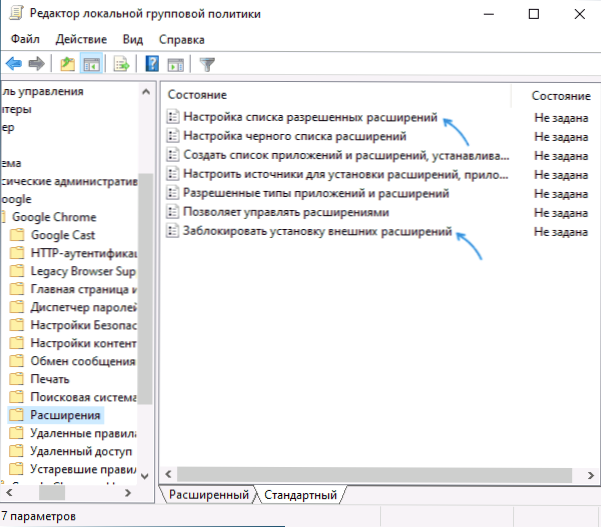
- Включете политиката „Блокирайте инсталирането на външни разширения“.
- « Как да премахнете времето и новините от панела за задачи на Windows 10
- Retrobar - Windows XP, ME, 95-2000 задачи в Windows 10 »

